pyinstaller 打包python文件成.exe程序
2021-07-07 20:07
标签:image 检索 当前目录 处理 登录 安装完成 微信公众号 weixin 好的 顺便说一下几个参数的作用 -F:是直接生成单独的exe文件,不附带各种依赖文件的。 -c:生成的exe文件打开方式为控制台打开。 -w:这个和上面的-c对应,如果你的程序是有ui的,那就用这个-w。这样不会出现控制台,直接是你的ui。 -I:给你的exe文件添加一个图标,后面要紧接着你想要的ico文件。 -p:后面紧跟着你要指定的模块搜索路径,如果你的模块安装的路径没有被PyInstaller自动检索到的话,就需要自己指定了。 pyinstaller 打包python文件成.exe程序 标签:image 检索 当前目录 处理 登录 安装完成 微信公众号 weixin 好的 原文地址:http://blog.51cto.com/888888hfer/2170369
1.打开cmd命令提示符窗口,cd到pip.exe所在的目录,使用pip.exe install pyinstaller命令安装pyinstaller模块(前提是你的电脑已经安装了python),安装完成后会在目录下生成很多py文件。
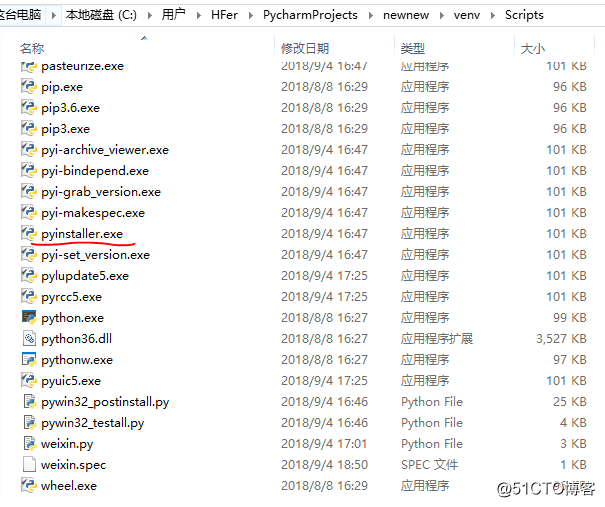
2.使用命令pyinstaller -c -F weixin.py生成weixin.exe程序
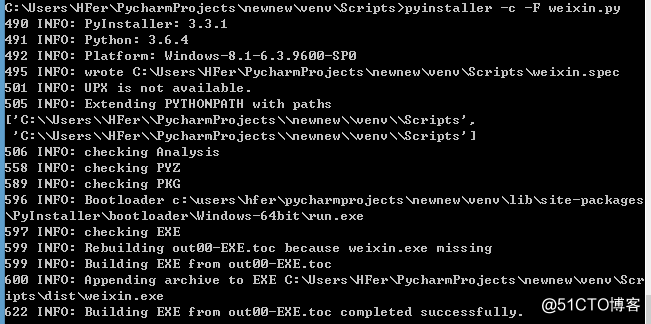
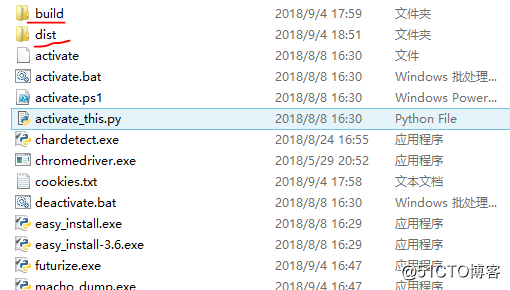
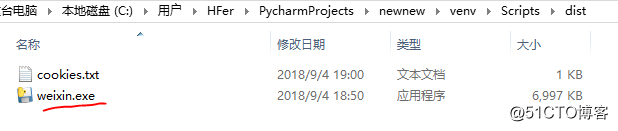
3.执行看看效果
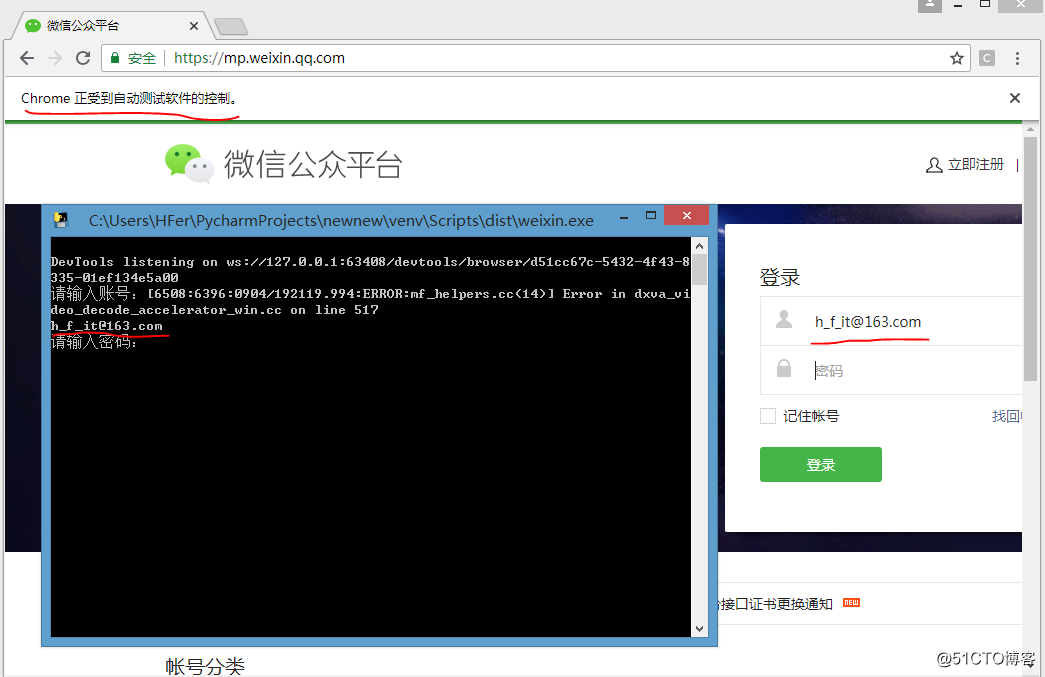
4.问题处理

5.pyinstaller的参数选项
文章标题:pyinstaller 打包python文件成.exe程序
文章链接:http://soscw.com/index.php/essay/102198.html